Cómo cambiar el aspecto y la vista de Android Auto
Personalizar Android Auto es más sencillo de lo que imaginas. Con unos pocos ajustes, puedes transformar la interfaz para que se adapte a tus gustos, haciendo tu experiencia de conducción más cómoda y segura.

Imagen generada con IA
Si bien Android Auto es una de las plataformas más completas que se integran perfectamente en el sistema de infoentretenimiento de tu coche, muchas veces su interfaz no es justo como la necesitas. Seguramente quieres ajustarla para tener una experiencia más personalizada y cómoda al volante.
Por fortuna, este sistema, al igual que en los móviles, se puede adaptar y cambiar la vista fácilmente. Con unos cuantos ajustes puedes cambiar el orden de las apps, el diseño de la pantalla de inicio, así como el fondo de pantalla, para darle una apariencia mucho más apegada a tus preferencias.
Así puedes personalizar la pantalla de inicio de Android Auto
Para tener acceso rápido a tus aplicaciones favoritas en la pantalla de inicio, es importante organizar y cambiar su orden. Aunque no puedes hacer este cambio directamente desde la interfaz del coche, sí que es posible hacerlo fácilmente desde tu móvil.
Para ello, en tu móvil Android ve a Ajustes y en la barra de búsqueda superior escribe Android Auto y pulsa sobre la primera opción. Desplázate hacia abajo hasta encontrar la sección Pantalla y selecciona Personalizar menú de apps.
Simplemente, arrastra las aplicaciones a la posición deseada para crear un orden personalizado. Cuando tu móvil se conecte a la pantalla de tu coche, los cambios se aplicarán automáticamente, por lo que no debes realizar nada adicional.
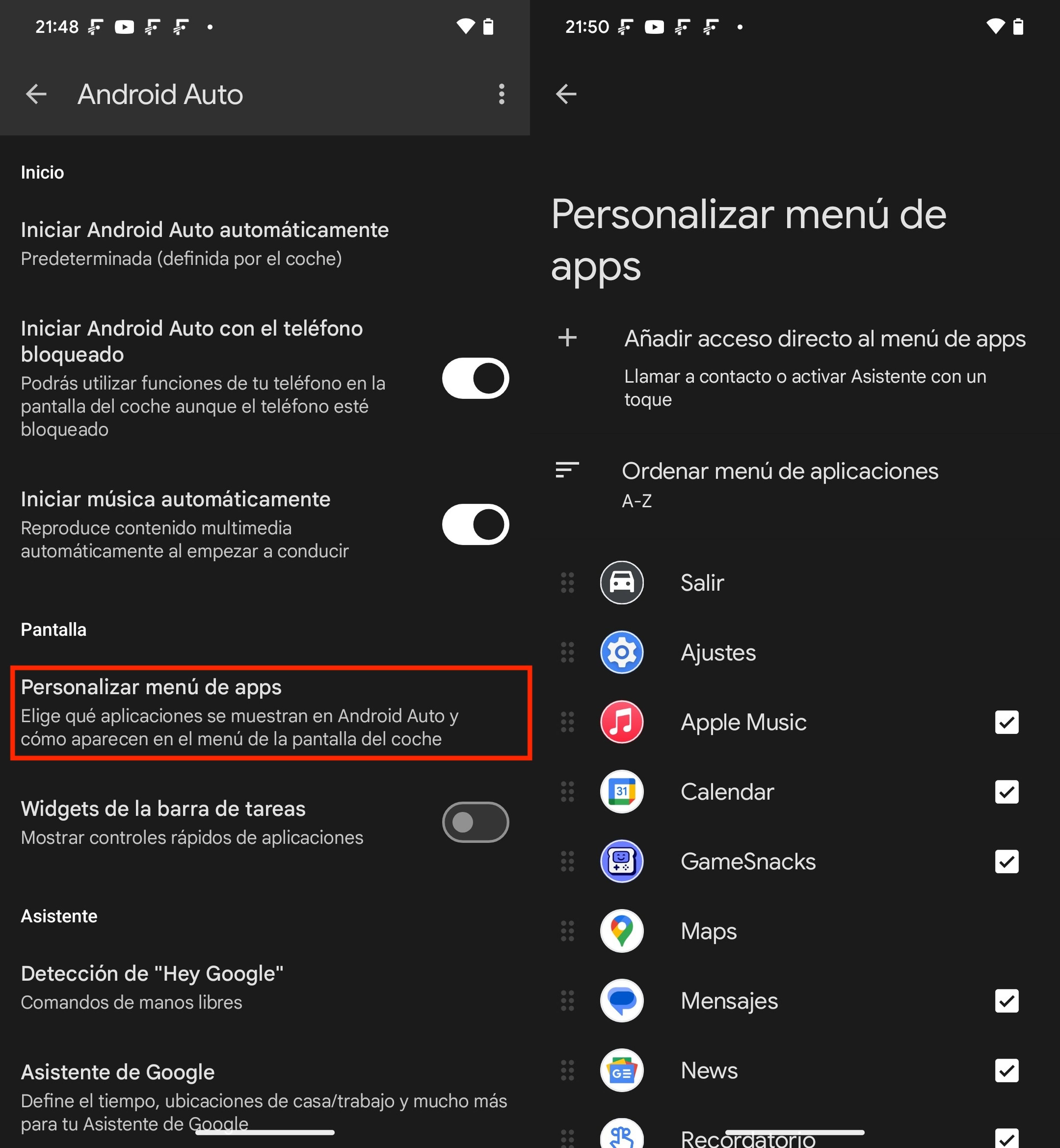
Computer Hoy
Ahora bien, si lo que quieres es cambiar el diseño o la vista de la pantalla de inicio de Android Auto, los pasos a seguir son muy sencillos. Este apartado es muy importante, puesto que es tu centro de control, donde accedes a la navegación, la música y otras funciones importantes.
Puedes personalizar la interfaz para que se adapte a tu estilo de conducción y a las funciones que más utilizas. En tu smartphone ve a Ajustes, pulsa en Android Auto, justo como en el paso anterior y en Ajustes Avanzados pulsa en Cambiar diseño.
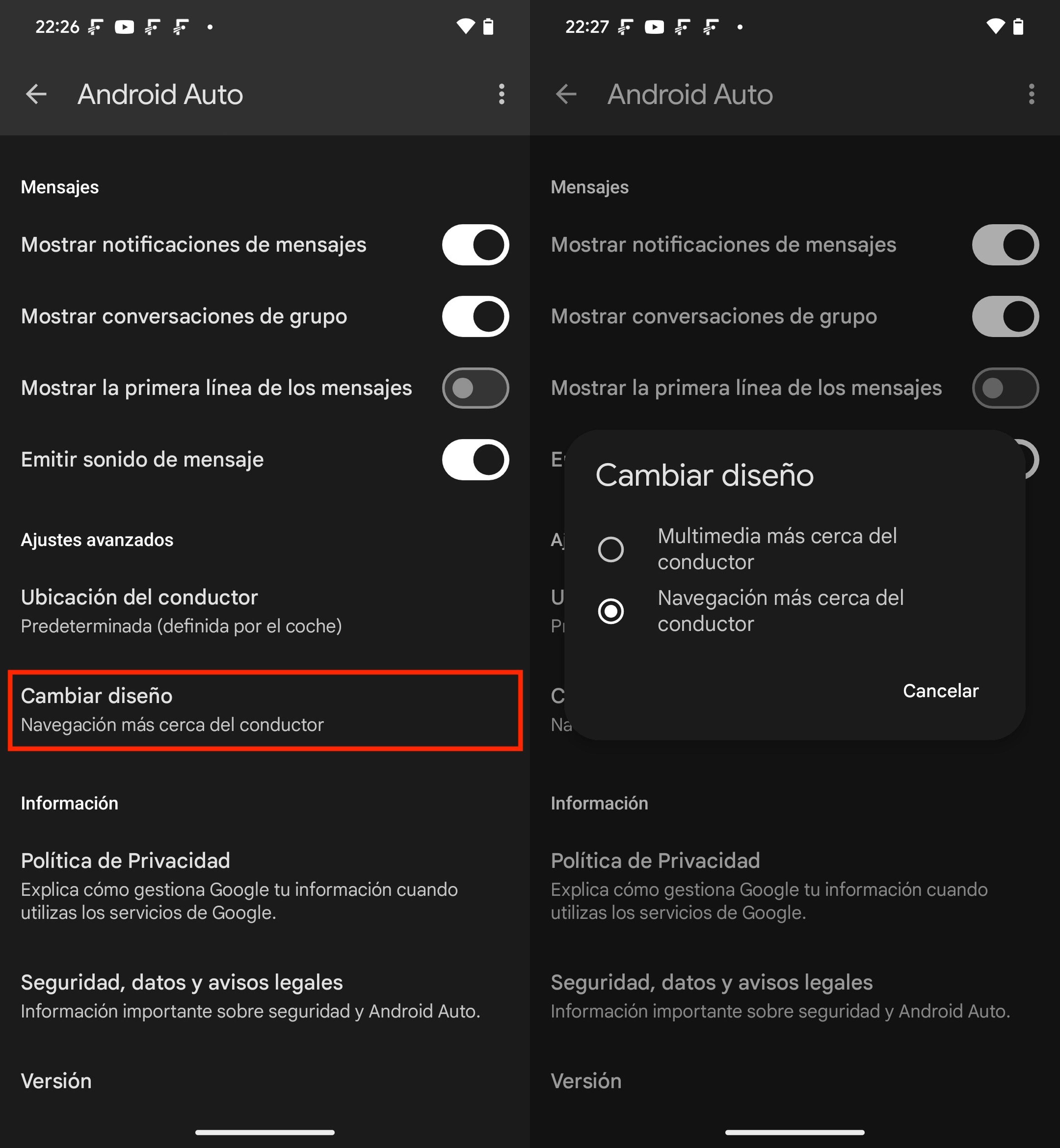
Computer Hoy
En este punto debes elegir entre dos opciones, y esto dependerá de como te sientes más cómodo al momento de ir al volante. Si te gusta la música, la opción Multimedia más cerca del conductor colocará los controles de reproducción y las apps de audio más cerca de ti, facilitando su acceso mientras conduces.
Por otro lado, si decides Navegación más cerca del conductor, si la navegación es tu prioridad, elige esta función, ya que te mostrará el mapa, así como las indicaciones de ruta en una posición más prominente, lo que te permitirá seguir la ruta con mayor facilidad.
Finalmente, puedes darle un toque personal a tu Android Auto eligiendo un fondo de pantalla que te guste, para proporcionarle a tu sistema de infoentretenimiento un diseño renovado. En este caso puedes seleccionar entre una gran variedad de imágenes preinstaladas en la plataforma, e incluso de tu propia galería.
Cabe destacar que el fondo de Android Auto se sincroniza con el fondo del móvil conectado, de este modo si cambias el del móvil se cambia en la pantalla del coche automáticamente. Para cambiarlo tan solo mantén presionada la pantalla de tu móvil durante unos segundos para acceder a los fondos de pantalla disponibles.
Con estos sencillos pasos, podrás personalizar esta plataforma a tu gusto y disfrutar de una experiencia de conducción más cómoda. Al reorganizar el orden de las apps, ajustar la pantalla de inicio y cambiar el fondo de pantalla, te aseguras de que todo esté exactamente donde lo necesitas
Conoce cómo trabajamos en ComputerHoy.

